解决无法格式化U盘的问题(如何处理无法格式化U盘以及避免数据丢失)
- 数码知识
- 2024-09-03
- 80
在日常使用中,U盘是我们存储和传输数据的重要工具。然而,有时候我们可能会遇到无法格式化U盘的问题,这给我们的工作和生活带来了诸多不便。本文将介绍如何处理无法格式化U盘的情况,以及如何避免数据丢失。
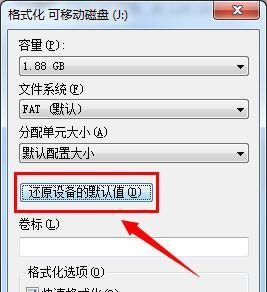
1.排除硬件故障的可能性
检查U盘是否有物理损坏,使用其他电脑或设备测试U盘是否可以被识别和访问。
2.检查U盘是否被病毒感染
运行杀毒软件对U盘进行全面扫描,清除任何可能的病毒或恶意软件。
3.使用Windows自带的磁盘管理工具
打开磁盘管理工具,找到无法格式化的U盘,并尝试重新分区、格式化。
4.使用第三方格式化工具
下载并安装可靠的第三方格式化工具,如HPUSBDiskStorageFormatTool或EaseUSPartitionMaster等,尝试对U盘进行格式化。
5.使用命令行工具
打开命令提示符,运行特定的命令来格式化无法格式化的U盘。
6.检查U盘是否受到写保护
检查U盘上的物理开关或软件设置,确保写保护功能未开启。
7.重置U盘的文件系统
使用特定的工具将U盘的文件系统恢复到初始状态,以便重新格式化。
8.尝试低级格式化
使用低级格式化工具对U盘进行彻底的格式化,将所有数据完全清除。
9.更新U盘的驱动程序
在设备管理器中找到U盘的驱动程序,尝试更新驱动程序以解决格式化问题。
10.使用Linux系统进行格式化
将U盘插入Linux系统中,使用特定命令对U盘进行格式化。
11.恢复U盘数据并重新格式化
使用专业的数据恢复软件先将U盘中的数据恢复到计算机上,然后重新格式化U盘。
12.U盘已经损坏,无法修复
若经过多次尝试后仍无法格式化U盘,则可能是U盘已经损坏,无法修复。
13.如何避免数据丢失
提前备份重要的U盘数据,定期检查U盘的健康状态,避免使用劣质的U盘等方式可以有效避免数据丢失。
14.寻求专业帮助
如果以上方法都无法解决问题,可以寻求专业的数据恢复服务或技术支持。
15.
无法格式化U盘的问题可能有多种原因,但通过排除硬件故障、使用合适的工具和方法,我们通常能够解决这一问题。然而,为了避免数据丢失,我们应该经常备份重要的U盘数据,并定期检查U盘的健康状态。
如何解决无法格式化的U盘问题
U盘作为一种便携式存储设备,经常被用来传输和备份重要数据。然而,有时我们可能会遇到无法格式化的U盘问题,这不仅给我们带来了使用困难,还可能导致数据丢失。本文将为大家介绍一些解决无法格式化U盘问题的方法,帮助大家更好地利用U盘。
检查U盘是否受损
我们需要检查U盘是否受到了物理损坏。可以通过观察U盘外壳是否完好无损来初步判断,如果外壳有明显破损或变形,那么很有可能是U盘损坏导致无法格式化。在这种情况下,我们可以尝试使用其他电脑或设备进行格式化,如果仍然无法解决问题,可能需要更换新的U盘。
使用磁盘管理工具
如果U盘没有明显的物理损坏,那么问题可能出现在U盘的分区表或文件系统上。我们可以使用磁盘管理工具来修复这些问题。插入U盘并打开磁盘管理工具,在磁盘列表中找到对应的U盘,查看其分区信息。如果分区表出现问题,我们可以尝试重新建立分区表,然后格式化U盘。如果文件系统出现问题,我们可以尝试对U盘进行修复或更换文件系统。
使用命令提示符进行修复
如果磁盘管理工具无法解决问题,我们可以尝试使用命令提示符来修复U盘。打开命令提示符,并输入"diskpart"命令进入磁盘分区工具。依次输入"listdisk"、"selectdiskn"(n代表U盘对应的磁盘号)和"clean"命令清除U盘上的数据和分区信息。再次使用磁盘管理工具对U盘进行格式化。
检查U盘是否被写保护
有时候,U盘无法格式化的原因是因为被设置了写保护。我们可以查看U盘外壳上是否有写保护开关,如果有,将其切换到非写保护状态。还可以通过注册表修改的方式解除写保护。打开注册表编辑器,在"HKEY_LOCAL_MACHINE\SYSTEM\CurrentControlSet\Control\StorageDevicePolicies"路径下找到WriteProtect键值,并将其值改为0。
尝试使用第三方格式化工具
如果以上方法都无法解决问题,我们可以尝试使用一些第三方的格式化工具。有些工具专门针对无法格式化的U盘问题进行优化,可能具有更高的成功率。在使用第三方工具时,需要注意下载和安装来自可靠来源的软件,以防止带来额外的风险。
U盘可能存在硬件故障
如果上述方法都无法解决问题,那么很有可能U盘存在硬件故障。这时候,我们可以尝试将U盘送修或更换新的U盘。在送修之前,最好将U盘中重要数据备份到其他设备上,以防止数据丢失。
避免无法格式化的U盘问题
为了避免遇到无法格式化的U盘问题,我们需要注意以下几点。使用U盘时要小心轻放,避免受到物理损坏。在移除U盘之前,要进行正确的"安全删除"操作,以防止文件系统损坏。定期对U盘进行杀毒和清理垃圾文件,可以保持其正常运行。
小贴士:备份重要数据
无论遇到什么问题,备份重要数据都是至关重要的。在处理无法格式化的U盘问题之前,最好将U盘中重要的数据备份到其他设备上。这样即使U盘无法修复,也不会导致数据丢失。
小贴士:定期维护U盘
为了保持U盘的良好状态,我们需要定期进行维护。可以使用磁盘清理工具清理垃圾文件,使用杀毒软件进行扫描和清除病毒,以及定期进行格式化和检查错误。
小贴士:选择高质量的U盘
选择高质量的U盘也是避免无法格式化问题的一种方法。购买时可以选择知名品牌的产品,并注意U盘的读写速度和容量是否符合需求。同时,在使用过程中要避免频繁插拔和受到外力冲击。
小贴士:及时更新驱动程序
U盘作为外部设备,需要与电脑的驱动程序进行交互。为了避免驱动程序出现问题导致U盘无法格式化,我们需要及时更新电脑的驱动程序。可以通过设备管理器或官方网站获取最新的驱动程序。
小贴士:遵循正确的格式化步骤
当我们需要格式化U盘时,要遵循正确的步骤进行操作。备份重要数据。使用正确的方式安全删除U盘。接下来,打开磁盘管理工具或其他格式化工具进行格式化。在操作过程中,要避免中断或强制停止格式化过程。
小贴士:寻求专业帮助
如果我们尝试了各种方法仍然无法解决无法格式化的U盘问题,那么最好寻求专业的帮助。可以联系U盘的生产厂商或专业的数据恢复机构,寻求他们的技术支持和指导。
无法格式化的U盘问题可能由多种原因引起,包括物理损坏、分区表或文件系统错误、写保护等。为了解决这些问题,我们可以尝试检查U盘是否受损、使用磁盘管理工具进行修复、使用命令提示符清除数据、检查写保护状态等方法。同时,我们也应该注意备份重要数据、定期维护U盘、选择高质量的产品、及时更新驱动程序等,以预防和避免无法格式化问题的发生。若所有方法都无效,寻求专业帮助是最好的选择。最重要的是,无论遇到什么问题,备份重要数据永远是保障数据安全的关键。
版权声明:本文内容由互联网用户自发贡献,该文观点仅代表作者本人。本站仅提供信息存储空间服务,不拥有所有权,不承担相关法律责任。如发现本站有涉嫌抄袭侵权/违法违规的内容, 请发送邮件至 3561739510@qq.com 举报,一经查实,本站将立刻删除。